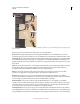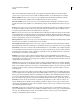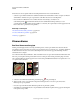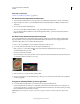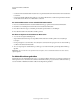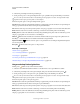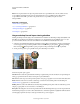Operation Manual
239
PHOTOSHOP ELEMENTS 9 GEBRUIKEN
Tekenen
Laatst bijgewerkt 10/2/2012
3 Voer een van de volgende handelingen uit om een kleur te kiezen:
• U selecteert een nieuwe voorgrondkleur in een afbeelding door op de gewenste kleur te klikken. U selecteert een
kleur die ergens anders op het scherm wordt weergegeven door in de afbeelding te klikken en bij de afbeelding
vandaan te slepen.
• U selecteert een nieuwe achtergrondkleur in een afbeelding door op de gewenste kleur te klikken terwijl u Alt
ingedrukt houdt (Option + klikken in Mac OS).
Als u klikt en vervolgens met het pipet sleept, verandert de kleur van het vakje voor de voorgrondkleur.
4 Laat de muisknop los om de nieuwe kleur te selecteren.
Opmerking: U kunt tijdelijk schakelen naar het gereedschap Pipet terwijl u de meeste andere gereedschappen gebruikt.
Op deze wijze kunt u snel de kleuren wijzigen zonder een ander gereedschap te selecteren. Houd gewoon de Alt-toets
ingedrukt (Option-toets in Mac OS). Nadat u de gewenste kleur hebt gekozen, laat u de Alt-toets (of Option-toets in Mac
OS) weer los.
Meer Help-onderwerpen
“Voor- en achtergrondkleuren” op pagina 234
Een kleur kiezen met de gereedschapset
❖ Voer een van de volgende handelingen uit:
• Als u de voor- en achtergrondkleur op zwart en wit wilt instellen, klikt u op het pictogram Standaard voor- en
achtergrondkleuren .
• Als u de kleuren van de twee vakken wilt omwisselen, klikt u op het pictogram Voorgrond- en achtergrondkleuren
verwisselen .
• Als u de voorgrondkleur wilt wijzigen, klikt u op het bovenste kleurvak in de gereedschapset en kiest u vervolgens
een kleur in de Kleurkiezer.
• Als u de achtergrondkleur wilt wijzigen, klikt u op het onderste kleurvak in de gereedschapset en kiest u vervolgens
een kleur in de Kleurkiezer.
Meer Help-onderwerpen
“Voor- en achtergrondkleuren” op pagina 234
Het deelvenster Kleurstalen gebruiken
In het deelvenster Kleurstalen (Venster > Kleurstalen) kunt u de kleuren opslaan die u vaak in afbeeldingen gebruikt.
U kunt een voor- of achtergrondkleur selecteren door op een kleurstaal in het deelvenster Kleurstalen te klikken. Ook
kunt u een aangepaste stalenbibliotheek maken door kleuren toe te voegen of te verwijderen, en een stalenbibliotheek
opslaan en opnieuw laden als u de bibliotheek bij een andere afbeelding wilt gebruiken. Via het menu Meer kunt u
instellen dat miniaturen op een andere manier in het deelvenster Kleurstalen worden weergegeven.
U kunt een zeer groot aantal kleuren toevoegen aan het deelvenster Kleurstalen. Zorg er echter wel voor dat de
verzameling kleuren qua grootte en organisatie handelbaar blijft en niet de prestaties nadelig gaat beïnvloeden. Met
behulp van bibliotheken kunt u onderling samenhangende of speciale stalen groeperen en op die manier het aantal
stalen in het deelvenster binnen de perken houden.
De map Photoshop Elements\9.0\Presets\Color Swatches bevat de verschillende bibliotheken met kleurstalen.
Wanneer u aangepaste bibliotheken maakt en ze in de map Color Swatches opslaat, worden deze bibliotheken
automatisch in het desbetreffende pop-upmenu van het deelvenster weergegeven.